Di WWDC23, Apple mengumumkan pelancaran profil Safari untuk iOS 17, iPadOS 17 dan macOS Sonoma. Profil Safari membolehkan anda mencipta identiti penyemak imbas berasingan yang disesuaikan dengan keperluan khusus. Jadi, sama ada anda seorang pengguna berkuasa, individu yang mementingkan privasi atau seseorang yang suka diatur, ciri baharu Apple telah melindungi anda. Jika anda teruja untuk menggunakan ciri ini, ikut sahaja langkah yang digariskan dalam artikel ini!
Kepentingan membuat profil dalam Safari
Membuat profil dalam Safari boleh menjadi langkah yang sangat berfaedah untuk kegunaan peribadi dan profesional.
Ia membolehkan pengguna memilih profil pengguna peribadi supaya mereka boleh memperibadikan pengalaman penyemakan imbas mereka dengan menyediakan pilihan yang mereka suka, seperti menyekat atau mengosongkan kuki, menghalang pop timbul , dan mendayakan/melumpuhkan JavaScript. Ciri ini boleh menjadi sangat bermanfaat untuk perniagaan yang ingin mengawal akses ke tapak tertentu atau meminta pekerja menggunakan tetapan tertentu semasa menyemak imbas. Jika berbilang orang mengendalikan peranti atau melayari internet daripada Apple ID yang sama, mereka boleh memastikan privasi individu mengikut keutamaan mereka. Secara keseluruhannya, Profil Safari memperkemas produktiviti dan membantu mengecilkan persekitaran penyemakan imbas. Profil ini boleh ditukar dengan mudah tanpa menjejaskan apa-apa jenis data.
Jadi, tanpa mengira kes penggunaan, pengguna boleh meningkatkan produktiviti mereka dan memanfaatkan sepenuhnya ciri ini apabila melayari internet tanpa berhati-hati dengan privasi.
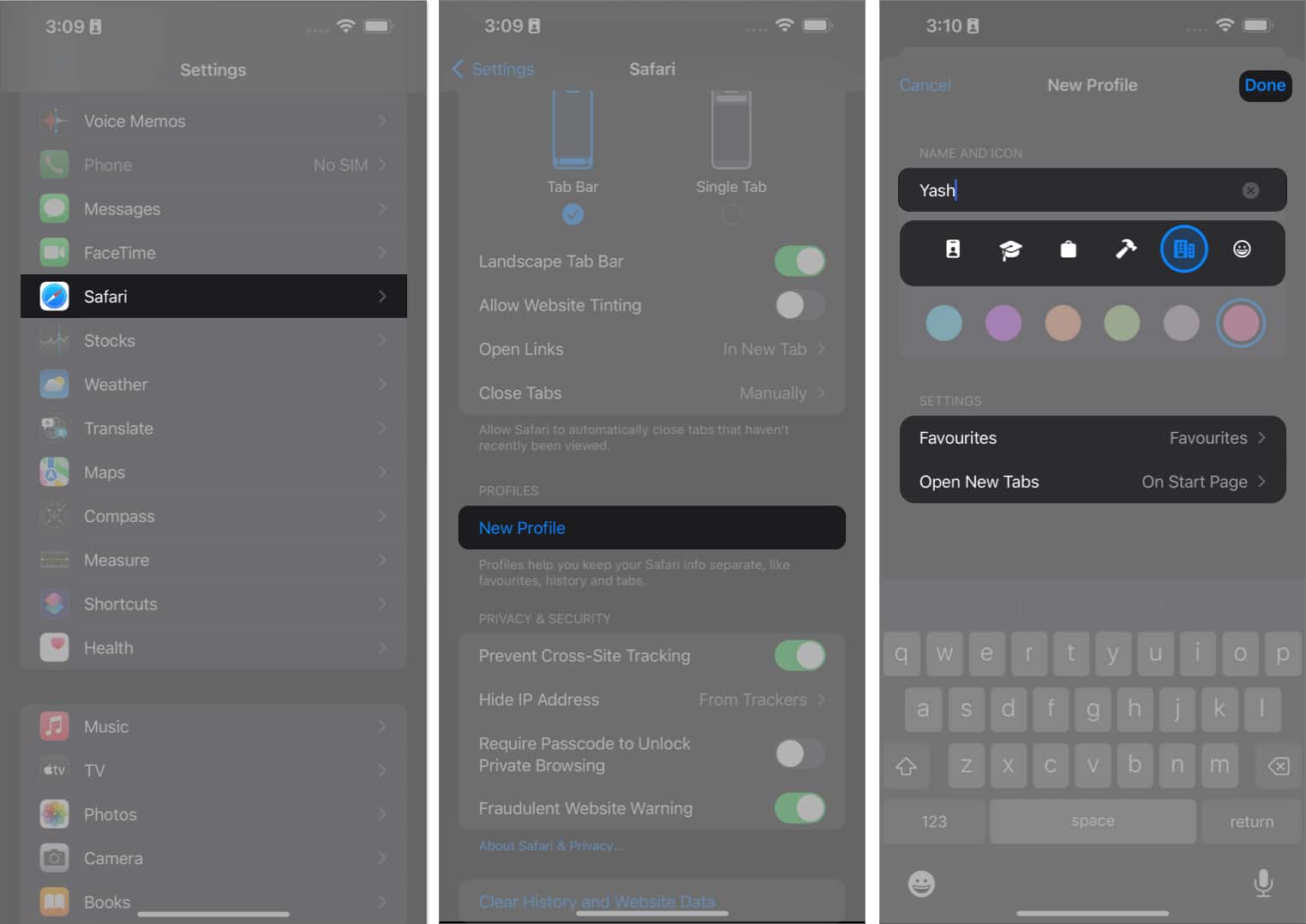
Cara membuat profil Safari pada iPhone dan iPad
Lancarkan apl Tetapan . Tatal ke bawah dan pilih apl Safari . Ketik Profil Baharu yang dikategorikan di bawah Profil. Peruntukkan Kegemaran mengikut pilihan anda. Tetapkan nama, ikon, warna tema dan tetapan lain untuk halaman permulaan untuk tab baharu → Pilih Selesai.
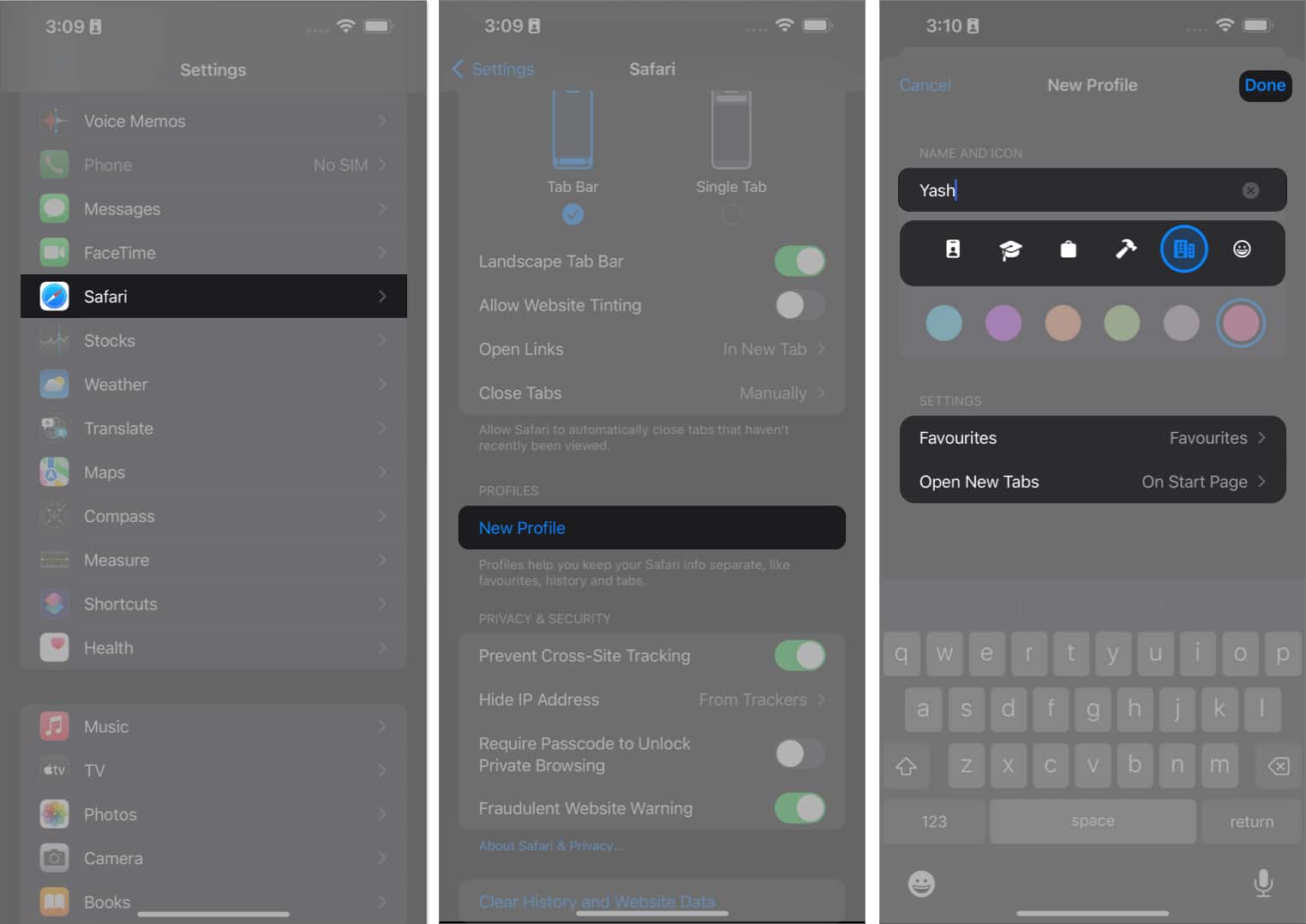
Kini, anda boleh mengakses profil yang dibuat dari bahagian PROFIL.
Selain itu, klik Sambungan untuk memilih sambungan yang anda ingin menggunakan profil yang anda buat.
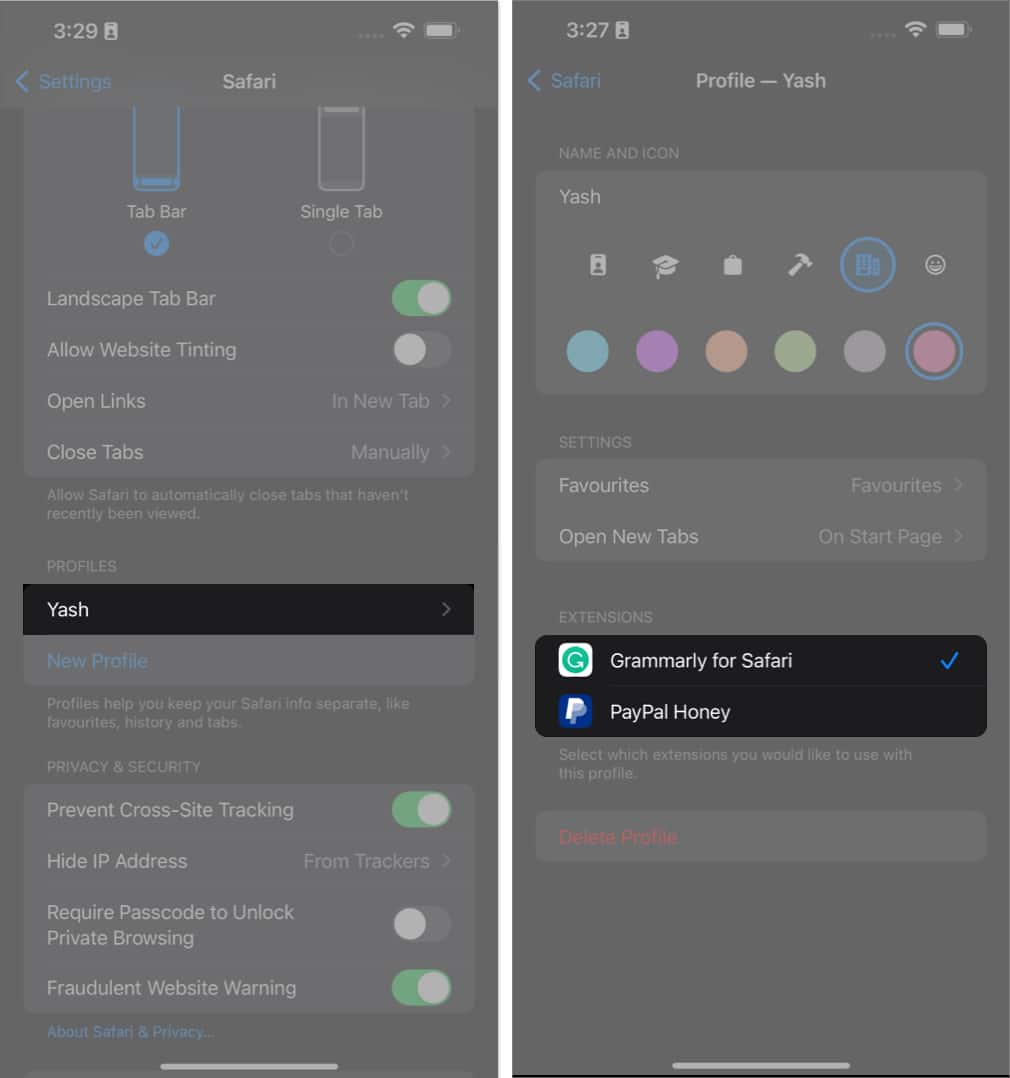
Tukar profil dalam Safari pada iPhone dan iPad
Lancarkan Safari pada iPhone anda. Pilih ikon Tab → Tekan menu hamburger untuk meneruskan.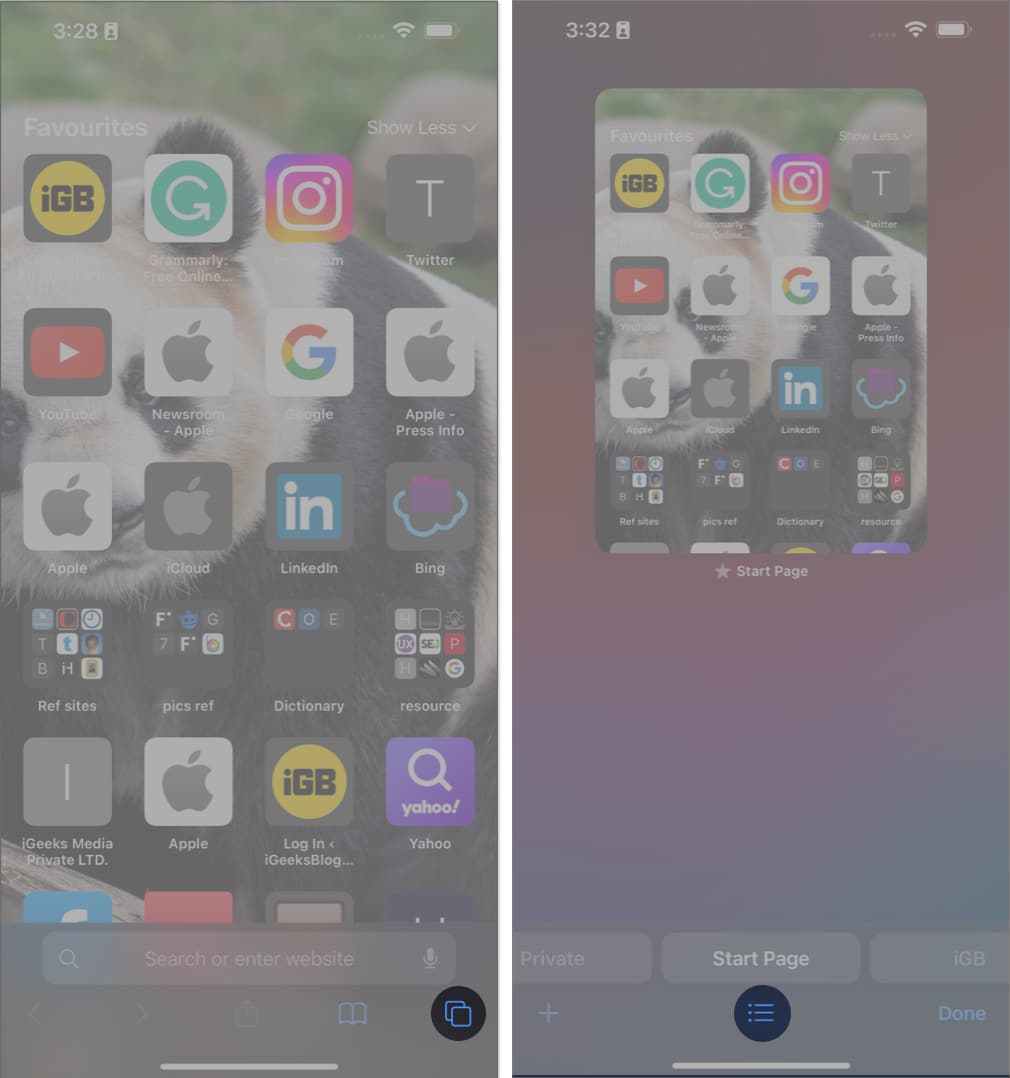 Ketik ikon Profil → Pilih profil kuat> yang anda ingin gunakan.
Ketik ikon Profil → Pilih profil kuat> yang anda ingin gunakan.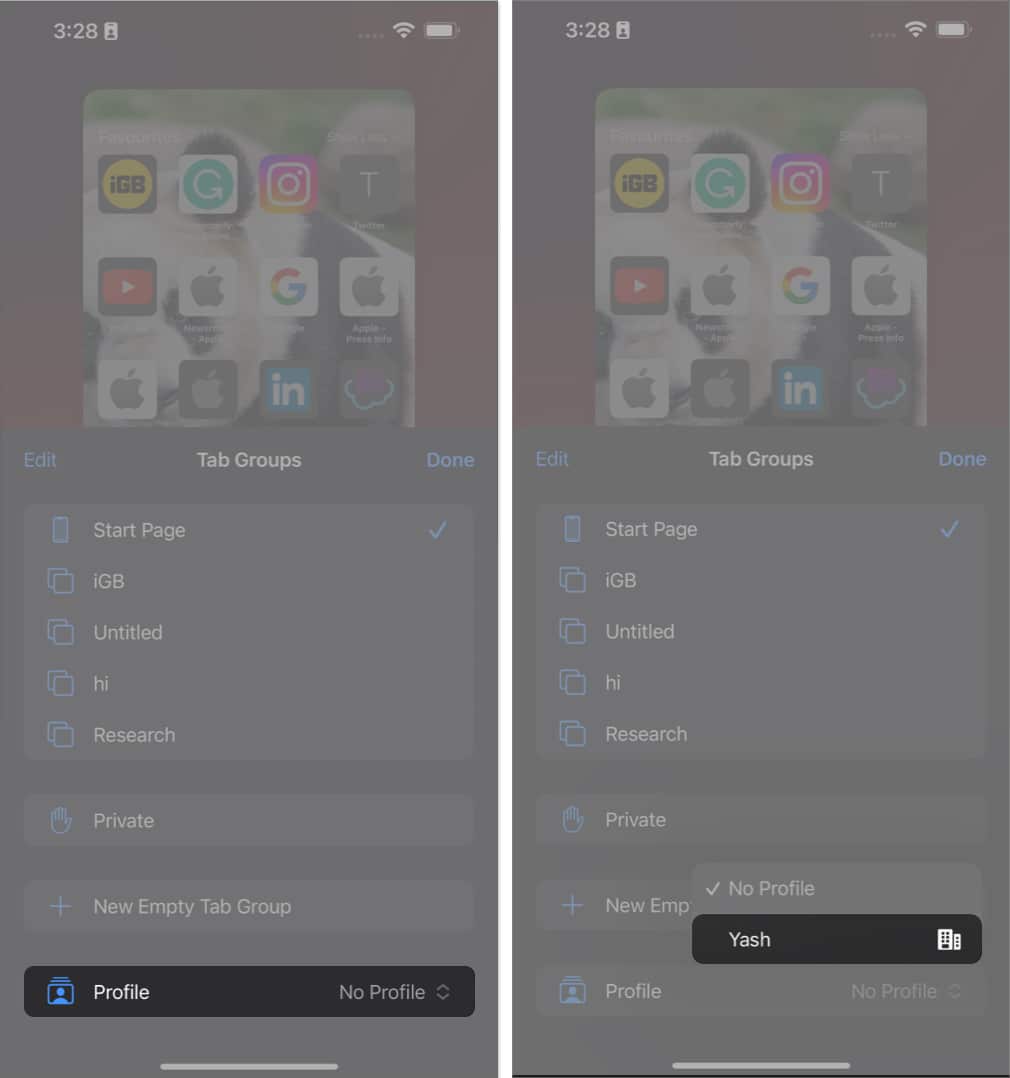
Cara memadam profil Safari pada iPhone dan iPad
Pergi ke apl Tetapan → Tatal ke bawah dan pilih 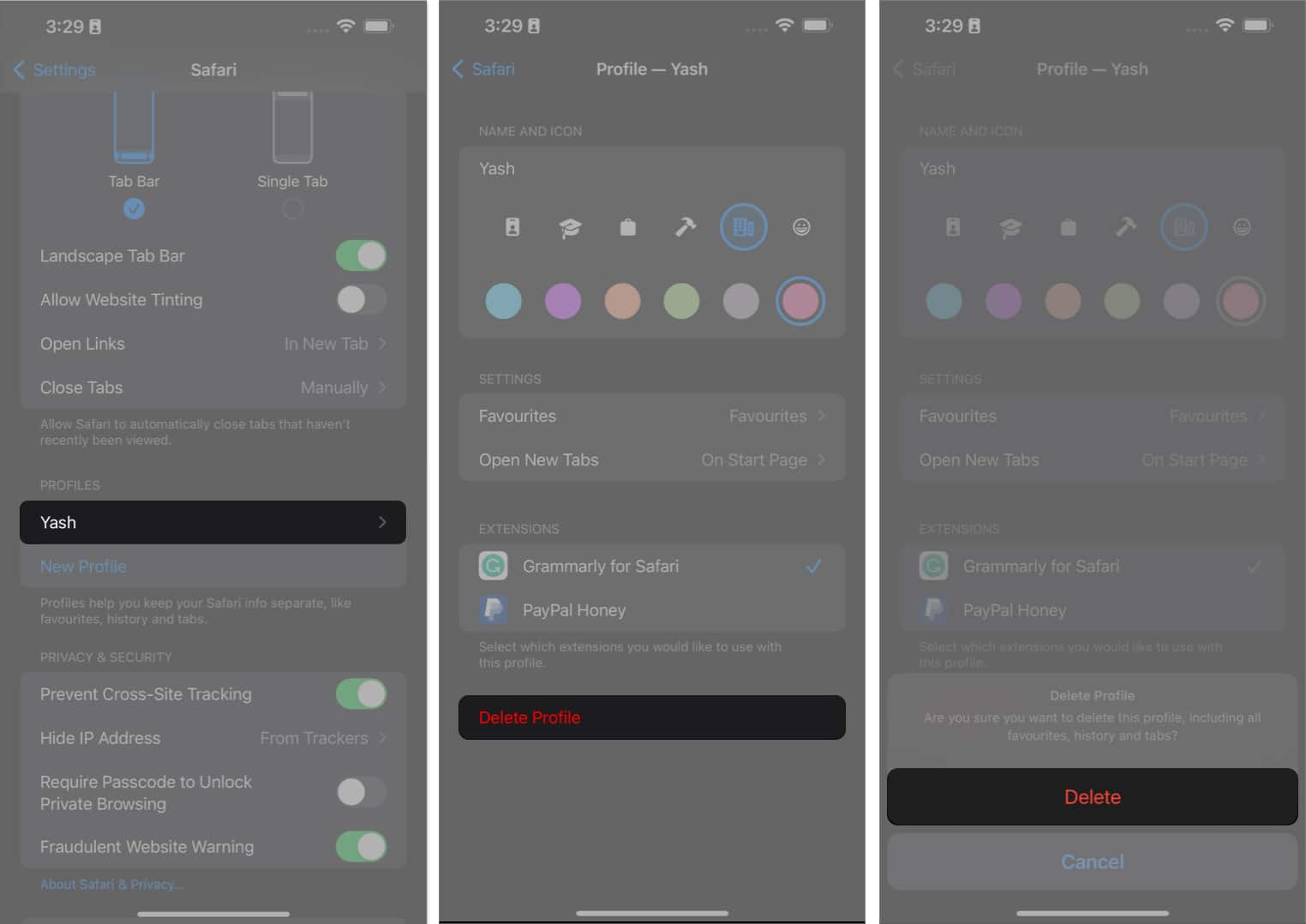
Cara membuat profil Safari pada Mac
Lancarkan Safari pada Mac anda. Klik Safari daripada bar menu → Pilih Tetapan.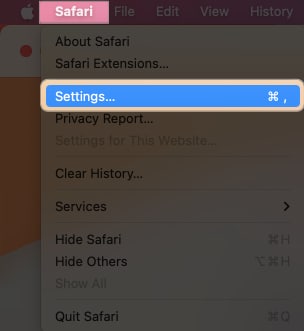 Pilih pilihan Profil → Klik Profil Baharu.
Pilih pilihan Profil → Klik Profil Baharu.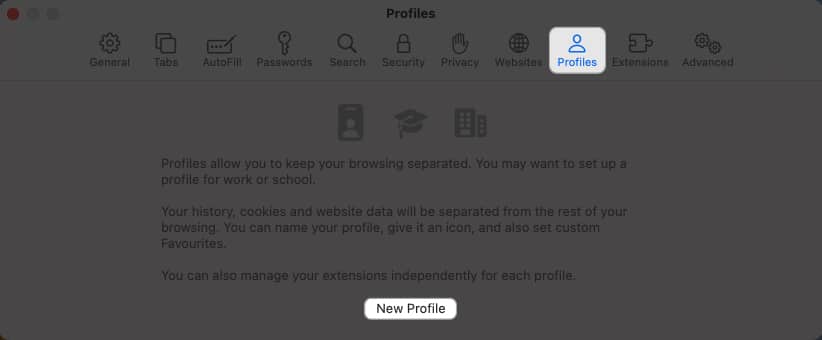 Pilih nama, simbol dan warna untuk profil anda.
Pilih nama, simbol dan warna untuk profil anda.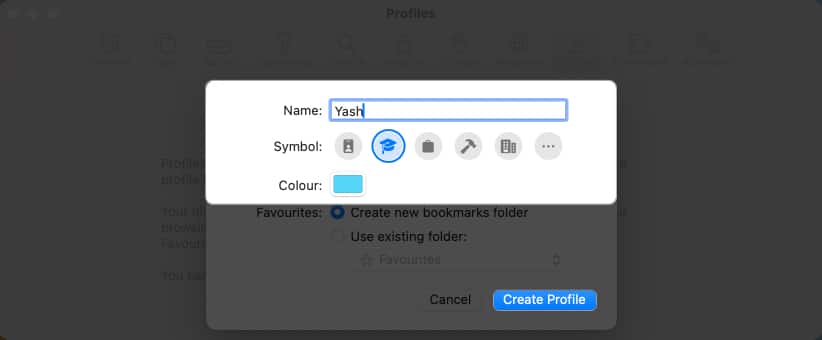 Selanjutnya, anda boleh sama ada “Buat folder penanda halaman baharu” atau “Gunakan folder sedia ada.”
Selanjutnya, anda boleh sama ada “Buat folder penanda halaman baharu” atau “Gunakan folder sedia ada.” 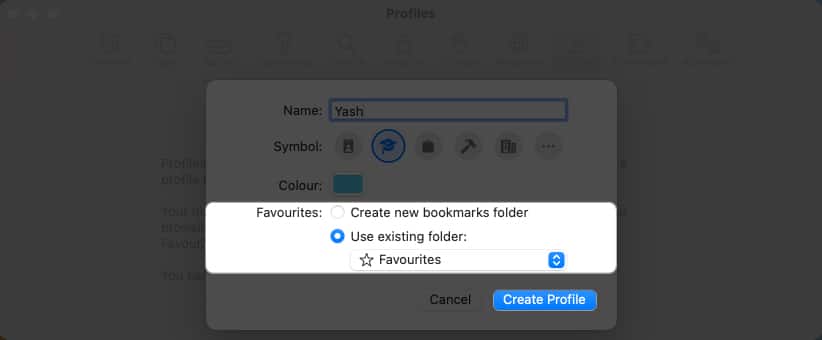 Setelah profil anda ditetapkan mengikut keutamaan anda, klik Buat Profil.
Setelah profil anda ditetapkan mengikut keutamaan anda, klik Buat Profil.
Terdapat beberapa tetapan tambahan yang boleh anda laraskan untuk melengkapkan penyediaan profil anda.
Anda boleh memutuskan di mana anda mahu tetingkap Baharu atau Ketik Baharu dibuka.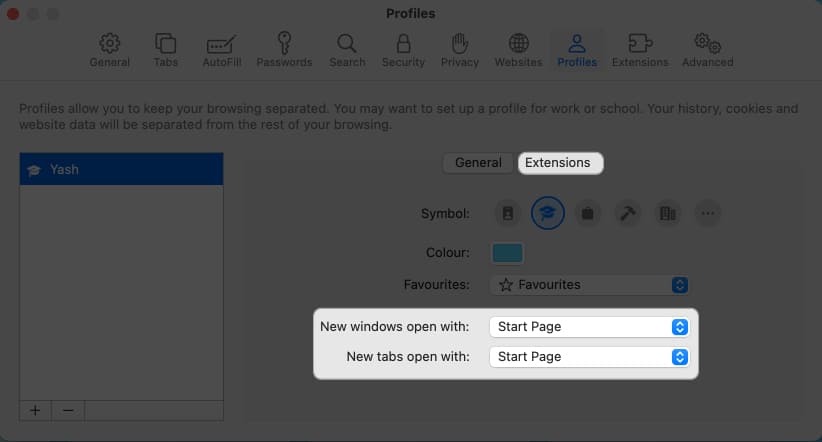 Anda boleh mengklik Sambungan untuk memilih sambungan yang anda ingin gunakan dengan profil yang anda buat.
Anda boleh mengklik Sambungan untuk memilih sambungan yang anda ingin gunakan dengan profil yang anda buat.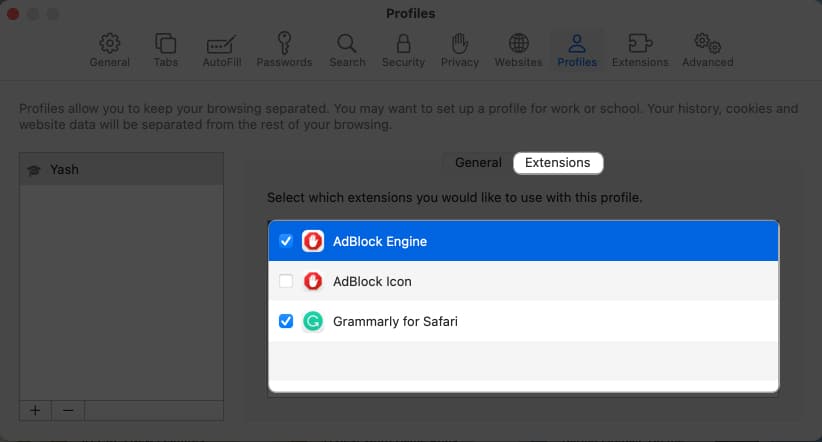
Profil Safari anda kini disediakan.
Tukar profil dalam Safari pada Mac
Semasa anda melancarkan Safari pada Mac, anda akan digesa menggunakan antara muka biasa. Untuk menukar profil pengguna, klik kanan Safari dari dok. Pilih profil pilihan anda.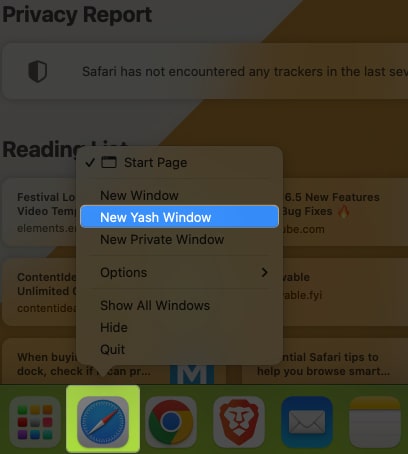 profil yang dipilih akan dilancarkan pada Safari. Selain itu, jika anda beroperasi dengan berbilang profil, anda boleh menggunakan kod warna untuk membezakan setiap profil.
profil yang dipilih akan dilancarkan pada Safari. Selain itu, jika anda beroperasi dengan berbilang profil, anda boleh menggunakan kod warna untuk membezakan setiap profil.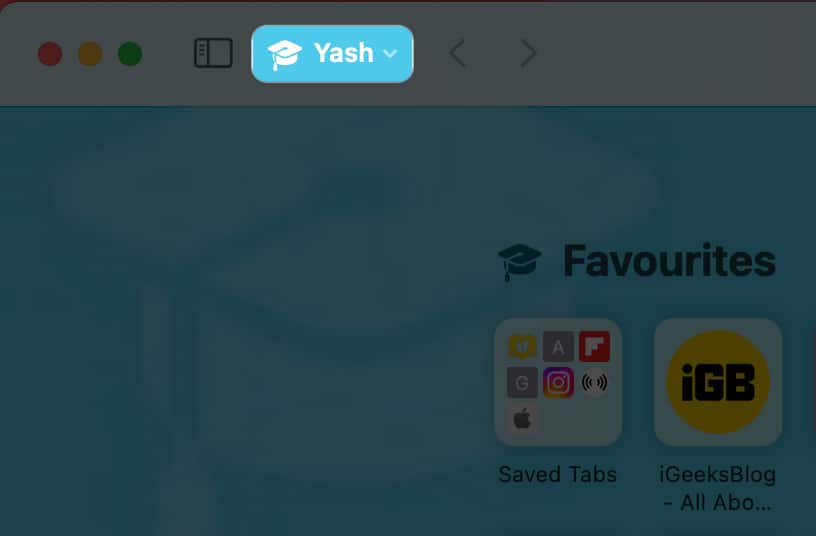
Cara untuk memadam profil dalam Safari pada Mac
Pergi ke Tetapan Safari → Akses menu Profil . Pilihprofil pengguna yang ingin anda alih keluar.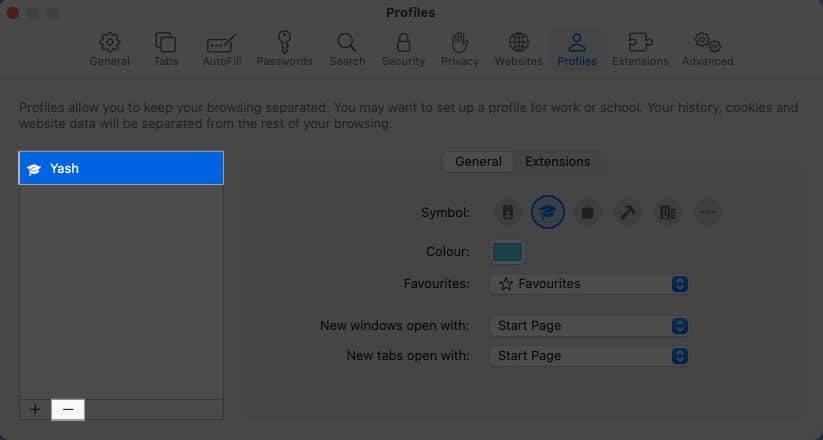 Klik ikon (-) → Tekan Padam Profil apabila digesa.
Klik ikon (-) → Tekan Padam Profil apabila digesa.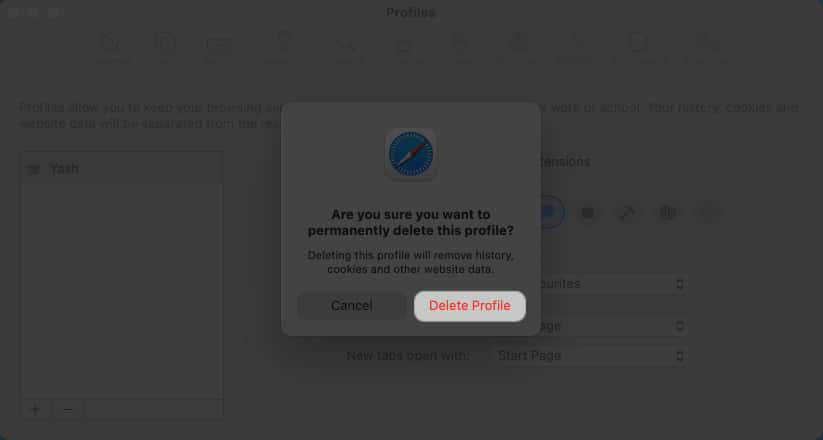
Soalan Lazim
Bolehkah saya menyesuaikan nama profil dan tetapan dalam Safari pada iPad saya?
Ya, Safari pada iPad menyediakan keupayaan untuk mencipta berbilang profil atau menyesuaikan nama profil dan tetapan secara individu.
Bolehkah saya menyegerakkan penanda halaman dan tetapan merentas profil dalam Safari?
Tidak, profil dalam Safari beroperasi secara bebas dan penanda halaman serta tetapan tidak disegerakkan merentas profil yang berbeza. Setiap profil berfungsi sebagai persekitaran penyemakan imbas yang berasingan.
Bolehkah saya menggunakan sambungan yang berbeza untuk profil Safari saya yang berbeza?
Ya, anda boleh memilih sambungan yang ingin anda simpan untuk profil anda. Walau bagaimanapun, ini hanya akan berfungsi untuk sambungan sedia ada dalam Safari anda.
Adakah profil saya akan disegerakkan pada peranti Apple saya?
Ya, jika anda menggunakan Apple ID yang sama pada berbilang peranti , maka setiap profil pengguna akan disegerakkan dengan teliti.
Selamat menyemak imbas!
Sama ada anda ingin memisahkan kerja dan penyemakan imbas peribadi anda, kongsi peranti anda dengan keluarga ahli, atau mengekalkan set penanda halaman yang berbeza untuk minat yang berbeza, profil Safari telah membantu anda. Jadi teruskan, terokai kemungkinan dan manfaatkan pengalaman menyemak imbas anda sepenuhnya.
Terima kasih kerana membaca. Jika ada, sila ulas pendapat anda.
Baca lebih lanjut:
Profil Pengarang

Yash ialah individu yang didorong dengan minat terhadap teknologi dan kesan kepada dunia kita. Matlamatnya adalah untuk mendidik dan memaklumkan kepada orang lain tentang kemajuan terkini dalam teknologi dan bagaimana mereka boleh memberi manfaat kepada masyarakat. Selaras dengan itu, dia sangat menikmati anime dan Marvel Cinematic Universe, jika tidak menulis.